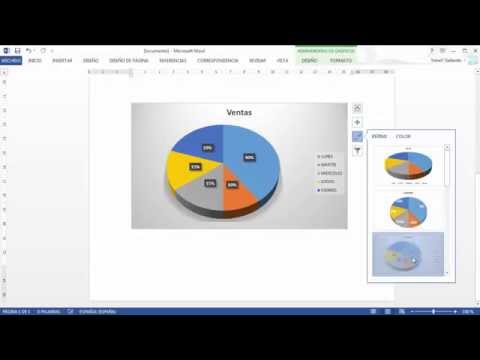Una vez que haya comprado el servicio telefónico residencial a través de Time Warner, puede configurar el correo de voz usando el teléfono de su casa o cualquier otro teléfono. El proceso es bastante simple, pero asegúrese de ir despacio y seguir las instrucciones de cerca. Cuando su correo de voz se haya activado con éxito, puede consultarlo en cualquier momento desde cualquier teléfono.
Pasos
Método 1 de 3: uso de su teléfono fijo

Paso 1. Marque * 98
Si está usando su teléfono fijo, para comenzar, simplemente marque * 98. Esto le indicará al teléfono que lo lleve a un menú automatizado que le permite cambiar su correo de voz.

Paso 2. Ingrese su PIN
Desde aquí, una voz automatizada le pedirá que proporcione su PIN de cuatro dígitos. Esto permitirá que el sistema identifique su cuenta y luego le proporcione acceso a su correo de voz. Si es la primera vez que accede a su cuenta a través de su teléfono, es posible que aún no haya configurado un PIN. Su PIN predeterminado son los últimos cuatro dígitos de su número de teléfono residencial.
Si configuró su PIN, pero lo olvidó, puede marcar 6-1-1 para restablecer su PIN

Paso 3. Siga las indicaciones del correo de voz
Una vez que ingrese su PIN, una voz automatizada lo guiará a través del proceso de configuración de su correo de voz. Escuche atentamente. Por lo general, puede presionar un número para que la voz repita la información.
- Primero, se le pedirá que configure su PIN de 4 dígitos seguido de la tecla (#). Elija un PIN que recuerde, pero que nadie más pueda descifrar fácilmente. Por ejemplo, no elija un PIN como "4444". Sin embargo, si el cumpleaños de su gato es el 31 de mayo, el PIN 0531 puede ser adecuado para usted. Anote este número ya que se le pedirá que vuelva a ingresar su PIN más tarde.
- El sistema le pedirá que indique su nombre y presione la tecla (#).

Paso 4. Grabe su mensaje
El sistema automatizado le dará la oportunidad de grabar su mensaje de correo de voz. Su mensaje puede tener una duración máxima de 3 minutos.
- Si usa el teléfono de su casa para trabajar, mantenga el mensaje breve y profesional. Intente algo como: "Ha llegado a la casa de Rebecca Peters. No estoy en este momento, así que deje un mensaje después del tono".
- Si rara vez atiende llamadas del trabajo en casa, no dude en dejar un mensaje divertido o tonto en su buzón de voz. Sin embargo, tenga en cuenta que este tipo de mensajes a veces pueden ser irritantes para amigos y familiares, especialmente si se prolongan.

Paso 5. Presione "2" para escuchar su mensaje
Una vez que haya grabado su mensaje, puede presionar "2" para escucharlo. Si está satisfecho, presione "1" para configurarlo como su saludo. Si desea grabar un saludo diferente, presione "3" para grabar nuevamente.
Método 2 de 3: usar un teléfono diferente

Paso 1. Marque su número de acceso
Si desea configurar su correo de voz lejos de su teléfono, puede hacerlo usando cualquier teléfono celular o fijo. Para comenzar, levante el teléfono y marque su número de acceso. Su número de acceso debería haber sido incluido en su kit de bienvenida de TWC.
En caso de que no tenga su número de acceso a la mano, puede conectarse en línea y buscar números de acceso según la región. Puede encontrar una lista de códigos de acceso por región en el sitio web de Time Warner

Paso 2. Ingrese su número de teléfono
Una vez que haya localizado su número de acceso, lo primero que debe escribir es su número de teléfono. Una voz automatizada le pedirá que ingrese su número de teléfono. Espere hasta que la voz termine de hablar para ingresar su número.

Paso 3. Ingrese su PIN
Una vez que haya ingresado su número de teléfono, la voz automatizada solicitará su PIN. Si aún no ha configurado su PIN, use los últimos cuatro dígitos de su número de teléfono.
Si olvidó su PIN, marque 6-1-1 para restablecer su PIN

Paso 4. Ingrese los últimos 4 dígitos de su número de teléfono
Espere una indicación de la voz automatizada. Se le pedirá que ingrese los últimos cuatro dígitos de su número de teléfono. Ingrese estos números, incluso si son los mismos que su PIN ingresado anteriormente.

Paso 5. Siga el sistema de correo de voz
Desde aquí, una voz automatizada lo guiará a través del proceso de configuración de su correo de voz de Time Warner. La voz le ayudará a cambiar su PIN y grabar su nombre. Una vez más, elija un PIN que pueda recordar que otros no adivinarán. Su propio cumpleaños puede ser fácil de recordar para los demás, lo que les permite acceder a su información. Por lo tanto, el cumpleaños de un primo lejano puede ser una mejor opción.

Paso 6. Grabe su saludo
Desde aquí, puede grabar su saludo. Los saludos no pueden durar más de 3 minutos. Si recibe muchas llamadas de trabajo en el teléfono de su casa, asegúrese de grabar un saludo que suene profesional por naturaleza.

Paso 7. Presione "2" para escuchar su mensaje
Puede presionar "2" para escuchar el saludo que grabó. Si está satisfecho con él, puede configurarlo como su saludo presionando "1". Si desea un saludo diferente, presione "3" para volver a grabar su saludo.
Método 3 de 3: escuchar su correo de voz

Paso 1. Acceda a su correo de voz a través de su teléfono
Si desea escuchar el correo de voz con su teléfono TWC, el proceso es bastante sencillo. Para comenzar, levante su teléfono TWC. Si escucha un tono de marcación entrecortado, significa que tiene un mensaje. Para escuchar, marque * 98 y espere a que conteste su correo de voz.
El correo de voz le permitirá saber cuántos mensajes tiene. Puede escuchar presionando "1"

Paso 2. Escuche los mensajes de voz de otro teléfono usando su número de teléfono de TWC
Si desea escuchar los mensajes de voz desde un teléfono que no sea su teléfono de la TWC, puede hacerlo. Puede usar su número de teléfono de la TWC para escuchar. Levante otro teléfono y marque su número de teléfono TWC de 10 dígitos.
Espere el saludo del correo de voz y luego presione la tecla (*). Luego escuchará cuántos mensajes tiene y puede presionar "1" para escuchar

Paso 3. Escuche los mensajes de voz de otro teléfono con su número de acceso al correo de voz
También puede usar su número de acceso al correo de voz para escuchar los mensajes de voz desde otro teléfono. Marque su número de acceso a la TWC. Si no sabe cómo encontrar su número de acceso, recuerde que puede encontrar una lista de números de acceso por región en el sitio web de Time Warner.
- Después de marcar el número de acceso, marque su número de teléfono TWC seguido de la tecla numeral.
- Ingrese su PIN seguido de la tecla numeral. Su PIN predeterminado son los últimos cuatro dígitos de su número de teléfono y puede restablecer un PIN olvidado marcando 6-1-1.
- Su sistema de correo de voz le informará cuántos mensajes nuevos tiene. Puede escuchar los mensajes presionando "1".
Consejos
- Su servicio de correo de voz de Time Warner solo almacenará hasta 40 minutos de mensajes de correo de voz. Revise sus mensajes con frecuencia y elimine los mensajes más antiguos que ya no necesita para evitar maximizar el límite de almacenamiento de su correo de voz.
- La configuración de su correo de voz es gratuita.